win7系统电脑的锁屏壁纸怎么修改
时间:2018-01-23 10:29
小编:易激活
很多用户都喜欢把电脑的壁纸设置成自己喜欢的看着舒服的图片,对于锁屏壁纸也是一样的,那么当你不喜欢默认时候的锁屏壁纸时,win7系统电脑的锁屏壁纸怎么修改?下面是详细的介绍。

win7系统电脑的锁屏壁纸怎么修改?
设置开机背景图片,也可以是锁屏的背景图片。
首先修改电脑的注册表,开始菜单,点运行,输入regedit确定打开注册表编辑器

在注册表编辑器窗口左侧,按照路径打开目标文件夹LogonUI下的Background文件夹,如图所示,鼠标双击OEMBackground出来个对话框,修改数值数据为1后确定,然后关闭注册表编辑器。
路径为:
HKEY_LOCAL_MACHINE
┗SOFTWARE
┗Microsoft
┗Windows
┗CurrentVersion
┗Authentication
┗LogonUI
┗Background
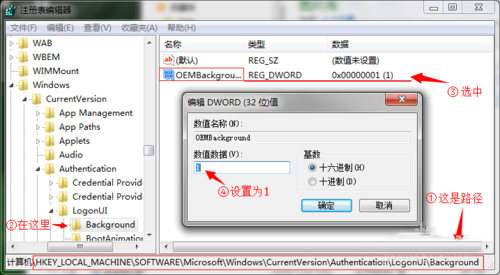
在我的电脑资源管理器中,按照路径打开C:WindowsSystem32oobe,我们会看到oobe文件夹有background图片,注意这个是受保护的,获取管理员权限也无法更改,这里我们就不管。
新建一个info文件夹,打开再建一个backgrounds文件夹,这里就可以存放一个背景图片(不会弄图片,下面有说明)。
如图所示,背景图片的要求是要注意到的,不按照条件设置的话就不会成功。
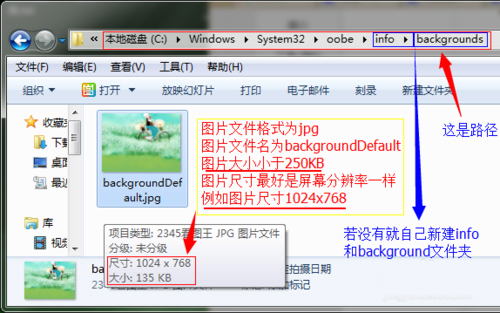
接下来,我们就按下组合键“Window+L”,锁屏看看效果。
简单的几个步骤的操作就能让win7系统也能体验像win8那样的绚丽界面了,随心所欲地更换自己喜爱的图片作为锁屏壁纸,让你的桌面不再那么单调。




















